Outlook e-mailový klient - co je tento program
E-mail vstoupil do našeho života po relativně dlouhou dobu a stal se jeho nedílnou součástí. V dnešní době má téměř každý uživatel, který pracuje nebo se baví v počítači, alespoň jednu poštovní schránku a některé z nich mají více než tucet. E-mail je nezbytný jak pro registraci v některých službách, tak pro výměnu zpráv v místním podnikovém prostředí. To je důvod, proč jsou e-mailové klienty společnosti tak potřebné. Článek bude diskutovat o MS Outlooku. Jaký typ programu je, jaké funkce má a jak ho nastavit - o čem se dozvíme v tomto článku.
Funkčnost programu
Když mluvíme o tom, co je tento program - Outlook, zpočátku stojí za to diskutovat o jeho funkčnosti, aby získal představu o všech dostupných funkcích. A má hodně z nich, takže na toto téma bude věnováno velké množství textu.
Funkce číslo 1: Práce s písmeny
Protože Outlook je mailer, pak je jeho hlavní funkcí odesílání a přijímání elektronických zpráv. V tomto smyslu je aplikace velmi výhodná a v žádném případě nepodstatná vůči svým konkurentům. Takže, když obdržíte dopis, můžete okamžitě vidět jméno odesílatele, předmět dopisu, čas odletu a přímo jeho stav. Po přečtení zprávy ve stejném okně můžete klepnutím na příslušné tlačítko napsat odpověď, na kterou chcete připojit další multimediální soubory. Další věc, kterou je třeba zvýraznit v programu, je přítomnost šablon, které lze vytvořit samostatně.
Aplikace Outlook má jednu charakteristickou funkci - v programu můžete povolit zobrazení náhledu přijatého dopisu. Takže můžete pochopit první fráze o tom, co se v něm říká, aniž byste museli trávit čas na objevení.
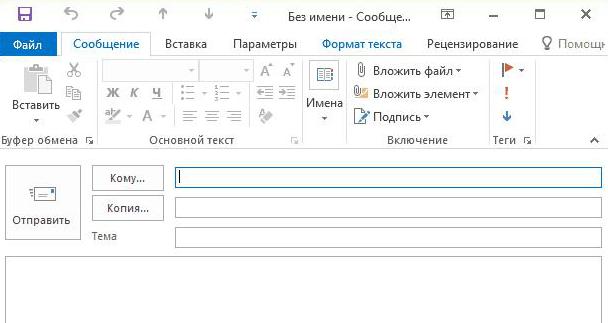
Nyní hovoříme o nástrojích, které se používají ve vztahu k přijatým dopisům. Ve skutečnosti je všechno v tomto případě triviální - můžete je smazat tak, že je umístíte do koše, vlajky, přesunete ho do vytvořené složky nebo pošlete je do spamu.
Funkce číslo 2: Vyhledávání kontaktů
Jaký druh programu je - aplikace Outlook, kterou jsme již pochopili - e-mailový klient, ve kterém je práce s dopisy pohodlně implementována, ale to není jediná funkce, takže se přesuňme na druhou. Aplikace Outlook má kontaktní systém. To znamená, že není nutné zadávat adresu příjemce vždy, můžete zadat kontaktní seznam a poté, co jste nalezli ten, koho potřebujete, okamžitě pošlete dopis. Proto je také prováděna jejich vyhledávání, což dále snižuje čas strávený na nalezení správné protistrany.
Funkce 3: Počasí a kalendář
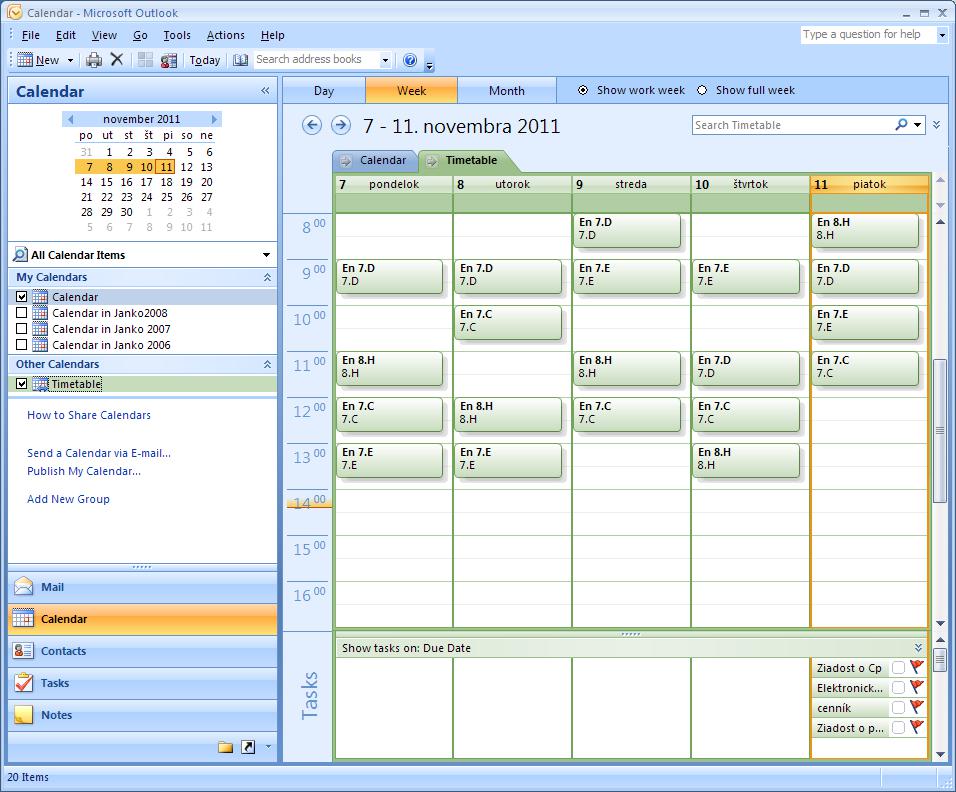
Dříve byly uvedeny vlastnosti aplikace Outlook Express, které přímo souvisejí s písmeny, ale kromě nich existují další funkce. Nyní budeme mluvit o počasí a kalendáři. Proč? Můžete se zeptat. Ano, vše je jednoduché. Podle vývojářů tedy bez nutnosti opuštění aplikace budete moci určit plány na příští pár dní, podíváte se na předpověď počasí a poté do kalendáře přidáte důležité informace, abyste je mohli později prohlížet.
Funkce č. 4: Přizpůsobení a synchronizace
Pokud obdržíte velké množství dat prostřednictvím e-mailu, pak je funkce synchronizace pro vás nezbytná, naštěstí je implementována v aplikaci Outlook. Všechny přílohy přijaté v poštovním klientovi jsou automaticky zkopírovány do úložiště cloud, takže můžete zobrazit data na libovolném zařízení, které má od společnosti Microsoft nainstalovanou cloudovou úložiště.
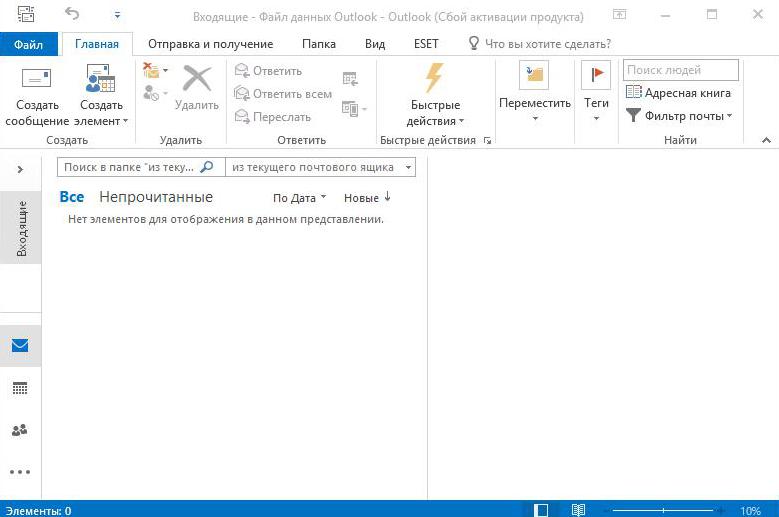
Je také třeba dát pár slov personalizace, protože pro některé uživatele má tato položka značnou váhu. Návrh programu můžete změnit výběrem vzoru horního panelu a změnou barevného vzhledu celého rozhraní. Kromě toho můžete změnit zobrazení samotného rozhraní, například příchozí zprávy budou na levé straně a pravá strana otevře korespondenci.
Nakonfigurujte aplikaci Outlook
Takže jsme zjistili, jaký druh programu je - Outlook, zdůrazňující jeho hlavní rysy, ale většina uživatelů má problémy s konfigurací. Proto je nyní moudré poskytnout stručný návod, jak nakonfigurovat tento program. Vzhledem k tomu, že většina rusky mluvících uživatelů používá Mail.Ru jako svůj e-mail, tento příklad bude použit pro jeho konfiguraci. Ale okamžitě stojí za to říkat, že je to podobné všem ostatním.
Krok 1: Otevřete okno vytvoření účtu
Nastavení aplikace Outlook tedy začíná tím, že musíme přejít do příslušného menu, kde je umístěno rozhraní pro přidávání nových účtů. To se děje takto:
- Spusťte program a klikněte na "Soubor".
- Přejděte do části Podrobnosti.
- Otevřete seznam Nastavení účtu.
- Zobrazí se odpovídající okno, ve kterém musíte klepnout na tlačítko "Vytvořit" a přejdete do Průvodce nastavením záznamu.
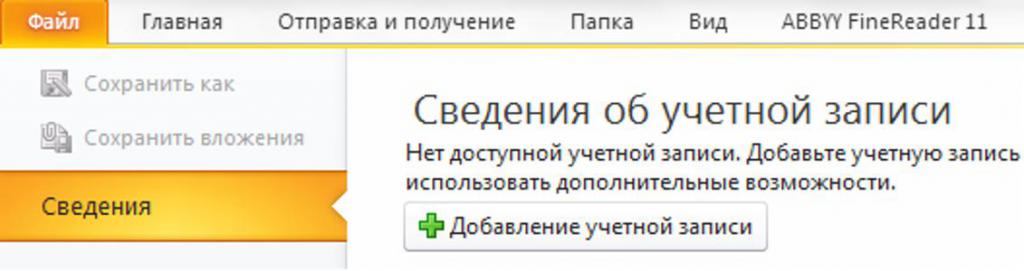
Objeví se okno, ve kterém jsou prováděny hlavní akce. Volba bude nabízena dvěma možnostmi - automatické vytváření účetnictví nebo manuální zadání všech dat. Mělo by se okamžitě říci, že není vždy možné vytvořit první metodu, a proto považujeme pouze za druhou.
Krok 2: Vytvořte účet
Okamžitě pokračujte v pokynech pro vytvoření účtu Mail.Ru v poštovním klientovi aplikace Outlook v ručním režimu:
- Přepněte přepínač do polohy "Ruční konfigurace" a klikněte na tlačítko "Další".
- Nyní musíte vybrat službu. Stojí za zmínku, že Mail.Ru je schopen pracovat s protokolem IMAP, na rozdíl od jiných, takže v našem případě bude rozumné zvolit IMAP a kliknout na tlačítko Další.
- Zobrazí se okno s vyplněným formulářem. Je to jednoduché - v poli "Informace o uživateli" zadejte své jméno a e-mailovou adresu do bloku "Informace o serveru" - neměňte nic a v bloku "Přihlášení" zopakujte e-mailovou adresu a zadejte své heslo.
- Klikněte na tlačítko Další.
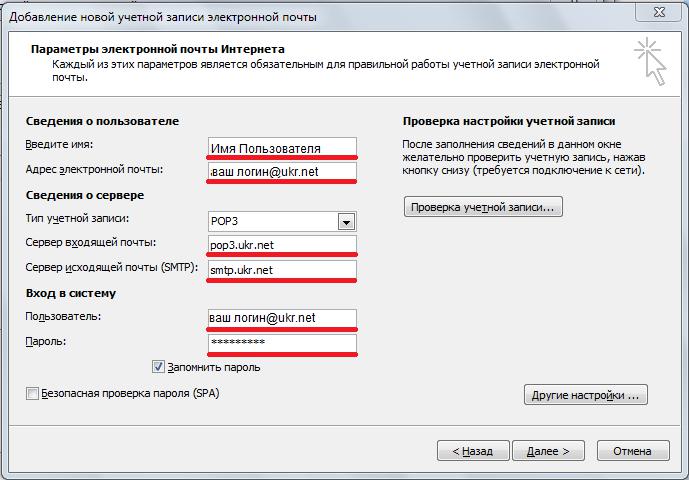
Poté lze nastavení klienta považovat za dokončené.
Závěr
Nyní víte, co je program - Outlook, jaké funkce má a jak jej nakonfigurovat. Doufáme, že článek byl užitečný a vy jste získali důležité informace pro sebe.